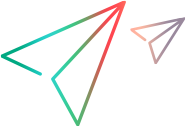Digital Labのアンインストール
以下の手順に従って、LinuxおよびWindowsマシンからDigital Labサーバーをアンインストールします。このセクションは、UFT Digital Labにのみ関連します。
Linuxからのアンインストール
Digital Labサーバーでアンインストールスクリプトを実行して、Linuxサーバーのインストールを削除します。
-
Digital Labサーバーマシンにrootユーザーとしてログインします。
- ディレクトリをインストールディレクトリに変更します。
cd <path to installation folder>(デフォルト/opt/UFTDigitalLab) - 次のコマンドを入力して、アンインストールスクリプトを実行します。
./DL_uninstall- Enterを押して、Digital Labをアンインストールすることを確認します。
- Digital Labのインストール時に使用したLinuxユーザーアカウントを削除するか確認してください。
- yと入力してPostgreSQLデータベースをアンインストールし、アプリケーションファイルの保存ディレクトリを削除します。
- PostgreSQLデータベースをアンインストールせずにDigital Labをアンインストールすると、encrypted.propertiesファイルが/var/.hpmc-configにバックアップされるので、今後、hp4mスキーマを外部データベースで再利用してください。
Windowsからのアンインストール
次のいずれかの方法で、Digital Labサーバーをマシンから削除します。
- デスクトップのショートカットをダブルクリックして、[Digital Labサーバーのアンインストール] を選択します。
または、設定のアプリページから、またはプログラムと機能コントロールパネルからアンインストールします。 - はいを選択してPostgreSQLデータベースをアンインストールし、アプリケーションファイルの保存ディレクトリを削除します。
- PostgreSQLデータベースをアンインストールせずにDigital Labをアンインストールすると、encrypted.propertiesファイルがC:\Program Files\.hpmc-configにバックアップされるため、将来、外部データベースでhp4mスキーマを再利用できます。
トラブルシューティングとヒント
アンインストールログは次の場所にあります。
|
Windows |
|
| Linux |
|